wps2019文件怎么自动生成页码? wps页码的设置方法
百度经验 发布时间:2019-07-10 10:22:57 作者:tianxia011  我要评论
我要评论
wps2019文件怎么自动生成页码?wps2019中的文件想要自动生成页码,该怎么生成页码么?下面我们就来看看wps页码的设置方法,需要的朋友可以参考下
wps2019中想要设置自动生成页码,该怎么生成页码呢?下面我们就来看看详细的教程。
1、新建一个空白的PPT,单击菜单栏的“视图”,再单击“幻灯片母版”。


2、进入“幻灯片母版”页面,单击第三个PPT母版样式。

3、在母版样式页面右下角的页面框内,在"<#>"前面加 “第”,后面加“页”。

4、单击菜单栏的“插入”,再单击“幻灯片编号”。

5、在弹出的“页面和页脚”页面上,勾选“幻灯片编号”,然后单击“全部应用”。

6、单击“幻灯片母版”返回到母版页面,再单击“关闭”

7、选中一个幻灯片,右键单击选择“新建幻灯片” ,新添加的幻灯片自动生成当前页码


以上就是wps2019文件自动生成页码的教程,希望大家喜欢,请继续关注脚本之家。
相关推荐:
wps2019怎么设置页码?wps2019中间任意页插入页码教程
相关文章
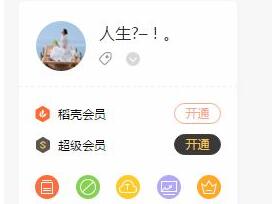 最近有网友问WPS 2019如何开通会员?这篇文章主要介绍了WPS 2019开通会员教程,需要的朋友可以参考下2019-04-10
最近有网友问WPS 2019如何开通会员?这篇文章主要介绍了WPS 2019开通会员教程,需要的朋友可以参考下2019-04-10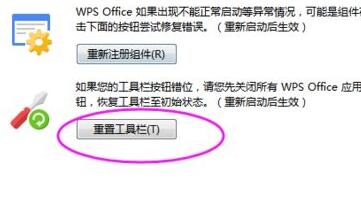
WPS 2019怎么重置工具栏?WPS 2019重置工具栏教程
一键重置所有工具栏可以使工具栏恢复至初始状态,那么WPS 2019怎么重置工具栏?这篇文章主要介绍了WPS 2019重置工具栏教程,需要的朋友可以参考下2019-04-10 wps2019幻灯片怎么添加到打字效果出的动画?wps2019输入的文字,想要添加动画效果,就如电脑打字,一个一个出现,该怎么制作这个动画效果呢?下面我们就来看看详细的教程,2019-04-10
wps2019幻灯片怎么添加到打字效果出的动画?wps2019输入的文字,想要添加动画效果,就如电脑打字,一个一个出现,该怎么制作这个动画效果呢?下面我们就来看看详细的教程,2019-04-10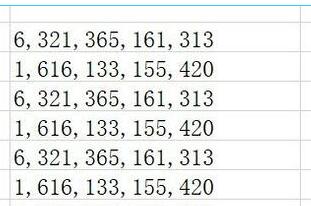
wps2019怎么为数值设置千位分隔符?wps2019千位分隔符设置教程
wps2019怎么为数值设置千位分隔符?这篇文章主要介绍了wps2019千位分隔符设置教程,需要的朋友可以参考下2019-03-29
WPS2019自动图文集有什么用? WPS自动图文集的使用方法
WPS2019自动图文集有什么用?wps2019中想要使用自动图文集,这个功能用什么作用?该怎么使用嗯?下面我们就来看看WPS自动图文集的使用方法,需要的朋友可以参考下2019-03-29 wps2019表格数据怎么添加千位分隔符?wps2019表格中的数据太大,不好读,我们可以使用千位分隔符来分割数据,数据就会很清晰,下面我们就来看看千位分隔符的使用方法,需要2019-03-29
wps2019表格数据怎么添加千位分隔符?wps2019表格中的数据太大,不好读,我们可以使用千位分隔符来分割数据,数据就会很清晰,下面我们就来看看千位分隔符的使用方法,需要2019-03-29 wps2019表格怎么设置拒绝录入重复项??wps2019表格录入数据的时候,会出现重复录入的问题,该怎么避免录入内容重复呢?下面我们就来看看详细的教程,需要的朋友可以参考下2019-03-27
wps2019表格怎么设置拒绝录入重复项??wps2019表格录入数据的时候,会出现重复录入的问题,该怎么避免录入内容重复呢?下面我们就来看看详细的教程,需要的朋友可以参考下2019-03-27 wps2019表格怎么设置顶端标题行?wps2019创建的表格最上面一行想要制作成标题行,该怎么制作呢?下面我们就来看看详细的教程,需要的朋友可以参考下2019-03-26
wps2019表格怎么设置顶端标题行?wps2019创建的表格最上面一行想要制作成标题行,该怎么制作呢?下面我们就来看看详细的教程,需要的朋友可以参考下2019-03-26 wps2019文章怎么快速分三栏显示?wps2019中的文章想要分成三栏显示,该怎么分栏呢?下面我们就来看看详细的教程,需要的朋友可以参考下2019-03-25
wps2019文章怎么快速分三栏显示?wps2019中的文章想要分成三栏显示,该怎么分栏呢?下面我们就来看看详细的教程,需要的朋友可以参考下2019-03-25 wps2019文章行间距无法调节怎么办?wps2019中的文章文字想要调节行间距,但是却无法调节,该怎么办呢?下面我们就来看看详细的教程,需要的朋友可以参考下2019-03-25
wps2019文章行间距无法调节怎么办?wps2019中的文章文字想要调节行间距,但是却无法调节,该怎么办呢?下面我们就来看看详细的教程,需要的朋友可以参考下2019-03-25



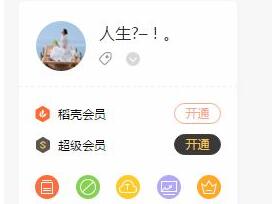
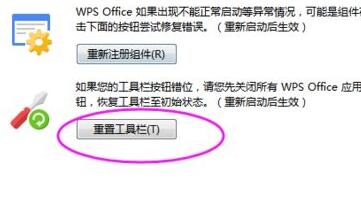

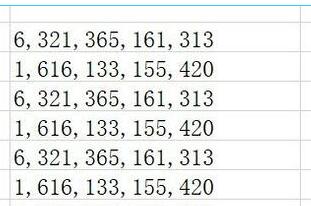






最新评论